Почему системный блок шумно работает: Почему компьютер шумит (гудит, шипит) и что с этим делать? — Запускай.РФ
Содержание
Как сделать компьютер тише.Тихий компьютер
Наверно каждый пользователь компьютера, рано или поздно, сталкивался с тем, что компьютер начинает шуметь и громко работать. Есть несколько способов сделать компьютер тише. В этой статье Вы узнаете, почему компьютер шумит и как сделать компьютер тише.
Почему компьютер шумит
Основные источники шума в компьютере:
- Вентиляторы (создают шум, когда быстро вращаются)
- Жесткие диски (трещат во время работы)
- Приводы (издают громкий шум, когда начинают считывать/ вращать диск)
Основные причины, из-за которых компьютер начинает шуметь:
- Перегрев
- Пыль
- Тонкие стенки корпуса
- Плохо закрепленные компоненты компьютера
- Неправильное расположение компьютера
- Использование большого количества вентиляторов небольшого размера (менее 80 мм)
- Износ компонентов компьютера
Многие из этих причин непосредственно связаны друг с другом (например, перегрев и неправильное расположение компьютера) и в общем итоге дают громкий шум, при работе компьютера.
Когда мы определили, почему компьютер шумит, давайте рассмотри, как устранить эти причины и сделать тихий компьютер.
Делаем компьютер тише
Сделать компьютер тише можно как с помощью с помощью программ и действий с аппаратными компонентами (частей из которых состоит компьютер). В редких случаях, удается сделать компьютер тише, не вскрывая системный блок. Сейчас мы рассмотрим основные способы и методы, с помощью которых Вы сможете сделать компьютер тише.
Чистка компьютера от пыли
Самый первый шаг, который нужно сделать, если начал шуметь компьютер – почистить его от пыли. Пыль забивает вентиляторы и из-за этого температура внутри корпуса возрастает, и вентиляторы начинают работать быстрее, из-за этого начинается шум.
Что бы очистить компьютер от пыли откройте корпус, возьмите пылесос и, выставив пылесос на максимальную мощность, соберите пыль со всех вентиляторов (в том числе и на процессоре, видеокарте и блоке питания) и плат. Ни в коем случае не касайтесь пылесосом компонентов системного блока, Вы можете повредить их. Держите трубку пылесоса в непосредственной близости от компонентов компьютера, но не касайтесь их.
Держите трубку пылесоса в непосредственной близости от компонентов компьютера, но не касайтесь их.
Кроме пылесоса, можно использовать специальные баллоны со сжатым воздухом. Ими Вы просто будите сдувать пыль с компонентов компьютера. Использовать баллоны с воздухом эффективнее, чем пылесосить системный блок, но за эти баллоны нужно заплатить, хотя стоят они не так дорого.
Изменение скорости работы вентиляторов
Для снижения шума, издаваемого вентиляторами компьютера можно использовать программу SpeedFan. C ее помощью Вы можете изменить скорость вращения вентиляторов, тем самым снизив шум компьютера. В программе есть блок информации, который отображает температуру различных компонентов компьютера.
И блок со значением скорости работы вентиляторов, которую Вы можете изменить(pwm или speed).
Итак, запускаем программу SpeedFan. Смотрим значения температуры. Теперь нужно запустить какую-нибудь ресурсоемкую программу. Лучше всего запустить ресурсоёмкую игру и поиграв минут 15 посмотреть и записать значения температуры. Если Вы не геймер, то можно запустить фильм в HD качестве или какой-нибудь тест на производительность компьютера. В общем, нужно постараться дать максимальную нагрузку на компьютер.
Если Вы не геймер, то можно запустить фильм в HD качестве или какой-нибудь тест на производительность компьютера. В общем, нужно постараться дать максимальную нагрузку на компьютер.
Запишите значения температуры при нагрузке и поочередно меняйте скорость вращения вентиляторов. Начните с 85%. Следите, что бы температура компонентов не поднималась от изменения скорости вентиляторов, и найдите то значение скорости вентилятора, при котором компьютер работает тише, но температура не поднимается.
Снизили скорость, поиграли, проверили температуру, если не изменилась, то можно снизить еще и т.д.
Замена термопасты
Термопастой обычно промазывают места соединения процессора с куллером. Со временем она может потерять свои свойства, что приводит к перегреву и увеличению шума от вентилятора. Замените термопасту, и компьютер станет работать тише.
Замена вентиляторов на корпусе
Как правило, в любом современном корпусе установлены вентиляторы. Их должно быть не меньше двух, что бы хорошо выводить тепло из системного блока. Если производитель установил небольшие или шумные вентиляторы, то системный блок будет издавать лишний шум. Замените небольшие вентиляторы, та вентиляторы большего размера с небольшим уровнем шума (не более 1200 об/мин). Лучше всего использовать 120мм вентиляторы.
Если производитель установил небольшие или шумные вентиляторы, то системный блок будет издавать лишний шум. Замените небольшие вентиляторы, та вентиляторы большего размера с небольшим уровнем шума (не более 1200 об/мин). Лучше всего использовать 120мм вентиляторы.
Замена корпуса
Если у Вас корпус с тонкими стенками, то даже если у Вас установлены тихие вентиляторы, то шум все равно будет присутствовать. Корпус не только будет пропускать шум от вентиляторов, но и вибрировать от жесткого диска. Такой корпус лучше заменить на более дорогой и прочный.
Хороший толстостенный корпус будет пропускать шум, если недостаточно хорошо прикручены стенки корпуса. Проверьте их и затяните болты.
Заменить вентилятор радиатором
Можно заменить вентилятор на процессоре радиатором. Таким образом, Вы обеспечите пассивное охлаждение и уменьшите шум. Но пассивное охлаждение не подходит для мощных игровых компьютеров. Для очень мощных компьютеров установите водяное охлаждение.
Работа с жестким диском
Многие жесткие диски при работе потрескивают и производить вибрацию. Что бы уменьшить вибрацию установите резиновые прокладки между жестким диском и корпусом. Обычно такие прокладки одевают на винты, на которые крепится жесткий диск к корпусу.
Если треск в жестком диске появился со временем или стал сильнее, то это один из показателей что с жестким диском что-то не в порядке. Проверьте состояние жесткого диска. Если жесткий диск не в порядке, то его лучше заменить.
Жесткий диск можно заменить на SSD-накопитель, который совсем не производит шум.
Измените местоположение компьютера
Компьютер должен стоять на ровном месте вдали от источника тепла (батарея, обогреватель и т.д.). Что бы корпус ни вибрировал, можно поставить резиновые прокладки на дно корпуса.
Не ставьте системный блок в закрытые тумбы и шкафы. Так не будет нормальной циркуляции воздуха, и компьютер будет греться.
Замените привод
Если при работе привода (когда Вы вставили диск) он начинает гудеть как маленький завод, то единственный способ решить эту проблему – заменить привод на более тихий.
Рекомендации по выбору и сборке тихого компьютера
Если Вы хотите приобрести или собрать новый и тихий компьютер, то обратите внимание на следующее:
- Корпус должен быть с толстыми стенками
- Покупайте корпус большого размера, так как в таких корпусах лучше циркуляция воздуха
- Все вентиляторы должны быть большого размера и с небольшой скоростью вращения
- Жесткие диски и приводы должны крепиться к корпусу через резиновые прокладки
- В характеристиках покупаемых компонентов обратите внимание на уровень издаваемого шума
Заключение
Сделать компьютер абсолютно бесшумным крайне тяжело, а вот сделать компьютер тише можно, воспользовавшись советами в этой статье.
Если Вы знаете еще какие-то действенные способы сделать компьютер тише, то поделиться ими в комментариях.
Компьютер стал громко работать (гудеть)
Автор admin На чтение 5 мин Просмотров 8.5к. Опубликовано Обновлено
Компьютер стал работать значительно громче обычного? Громко жужжит или гудит, особенно при включении?
В 99% случаев это выходит из строя один или несколько вентиляторов охлаждения, и если не заняться решением этой проблемы, то вам грозит не только мигрень от постоянного шума, но и вполне вероятная смерть компьютера от перегрева.
ВНИМАНИЕ!!!
ПОМНИТЕ!
Любые действия внутри компьютерного системного блока, либо его частях можно производить ТОЛЬКО имея опыт работы с электроприборами и электроникой, четко понимая механизм работы прибора и суть производимых операций. Все действия внутри любых приборов и механизмов производятся ИСКЛЮЧИТЕЛЬНО при выключенном питании. В том числе — обязательно вытянутом из розетки шнуре и заземленном корпусе.
В том числе — обязательно вытянутом из розетки шнуре и заземленном корпусе.
Вобщем, не будьте идиотами — соблюдайте правила электробезопасности, и будьте благоразумны. Я предупредил.
Итак, первым делом следует выяснить, какой кулер (вентилятор) начал барахлить. для этого сняв боковую крышку просто включите компьютер и прислушайтесь — с достаточной точностью можно локализовать источник шума.
Их не так и много.
Корпусной вентилятор
Чаще всего выходят из строя корпусные кулера, находящиеся на заднем торце или боковых крышках системного блока. Замена их — дело несложное.
Во-первых, выключив компьютер, аккуратно отсоедините кабель питания. Он может либо подключаться к блоку питания посредством стандартного разъема «molex», либо к материнской плате при помощи маленького разъема на 3 или 4 штырька («пина»). Если Вы слабо разбираетесь в компьютерах — запомните, куда был подключен вентилятор. После этого открутите крестовой отвёрткой четыре шурупа, которыми кулер крепится к корпусу. Выньте его (кулер).
Выньте его (кулер).
Во-вторых, нужна замена. Такого рода вентиляторы практически всегда можно приобрести в любой фирме/магазине, занимающейся компьютерами. Стоят они обычно не дороже пары-тройки долларов. Чтобы не ошибиться — просто покажите старый вентилятор продавцу, и попросите такой же. 🙂 Это самый надежный способ.
Установка же нового кулера, думаю, не составит проблем — просто повторите первый пункт в обратном порядке. Единственная тонкость — вентилятор следует располагать основой (на которой крепится сама вертушка) наружу (на рисунке основа сверху), так как именно в этом направлении будет идти поток воздуха, т.е. — на выдув из корпуса.
Пример корпусного кулера c разъемом на материнскую плату. Основа, которая должна быть обращена к внешнему миру здесь сверху.
Вентилятор блока питания
Следующим по частоте отказов является вентилятор внутри блока питания. Особенно это касается моделей БП эконом и среднего класса, в которых стоит вентилятор диаметром 80мм. Найти блок питания несложно — это большая металлическая коробка внутри комп. корпуса, прикрученная торцом к задней стенке. (из нее выходит десяток-два проводов — мимо не пройдёте!)
Найти блок питания несложно — это большая металлическая коробка внутри комп. корпуса, прикрученная торцом к задней стенке. (из нее выходит десяток-два проводов — мимо не пройдёте!)
Блок питания эконом класса. Видимые невооруженным взглядом отличительные особенности: цена до 20-30$, маленький вентилятор 80мм, очень тонкие провода.
Заниматься заменой этого узла не имея специальных знаний (или, хотя бы, не умея пользоваться паяльником) я бы не советовал.
А вот о смазке кулера блока питания можно прочитать тут:
https://remnabor.net/kak-smazat-kuler-ventilyator-bloka-pitaniya-kompyutera
Хотя если очень нужно заменить, а денег на покупку нового БП или вызов мастера нет — можно и попробовать. О способе замены кулера на блоке питания я расскажу чуть позже, в отдельной заметке.
Процессорный вентилятор
Процессорные вентиляторы за редкими исключениями продаются только в комплекте с радиатором, который крепится на процессоре. Так что для удачной замены данного устройства портебуется не только три капли смекалки для снятия старого радиатора, но и такие специнструменты, как ватные палочки, изопропиловый спирт (или, на крайний случай, обычный) и, обязательно, термопаста.
Чуть позже я подробно опишу процедуры замены современных кулеров и процессоров. Сейчас же ограничусь лишь общим описанием процедуры. Итак:
- Убедитесь, что у вас имеется термопаста (для домашнего/офисного компьютера пойдет любая. Ну хоть та же КПТ-8. И недорого, и достаточно эффективно), новый кулер (если не знаете какой именно нужен — ничего страшного снимете и пойдете покупать с образцом в руках) , ватные палочки или тампоны для лица, спирт (изопропиловый или обычный)
- Если всё вышеперечисленное есть снимите боковую крышку корпуса и присмотритесь к радиатору. Он может крепится одним из нижеперечисленных методов:
- А) Он может быть прижат скобой поперек, и иметь сбоку плассмассовый рычажок (потяните его вверх — скоба должна ослабиться и начать болтаться. Потом снимите её с выступов на рамке, прикрученой к мат. плате)
- Б) Практически такое же, как и А), но без защелки — нужно аккуратно снять скобу с выступов на рамке каким-либо прочным инструментом вроде узкой отвёртки (будьте осторожны — соскочивший инструмент может безвозвратно повредить материнскую плату)
- В) Он может быть прикреплен неким подобием четырех больших пластмассовых болтов проверните их до упора по стрелке (без фанатизма и лишних усилий!) и потяните каждый из них на себя — они должны выйти примерно миллиметра на 3-4.

- После снятия креплений кулера аккуратно, без черезмерных усилий сделайте «скручивающее» движение градусов на 5-7 паралельно плоскости материнской платы, т.к. термопаста, которой промазан промежуток между процессором и радиатором могла от времени и температуры засохнуть. После этого снимите радиатор. Запомните разъем, куда был подключен вентилятор.
- Сотрите слой старой термопасты с процессора ватным тампоном чуть смоченным в спирте.
- На сухую, обезжиренную поверхность нанесите тонкий, максимально ровный слой термопасты (много пасты даже навредит), плотно «усадите» новый радиатор (контактная поверхность тоже должна быть чистой и обезжиреной) и защелкните крепления.
- Не забудьте подключить вентилятор к питанию — обидно будет, если процессор сгорит после получаса работы!
Продолжение следует….
- Автор: admin
- Распечатать
Оцените статью:
(2 голоса, среднее: 5 из 5)
Поделитесь с друзьями!
Warum Ihr PC-Lüfter so laut ist und wie Sie das beheben
Alle Computer werden mit der Zeit langsamer, die Bildrate bei der Wiedergabe von Videos lässt nach, Aufgaben werden nicht mehr so reibungslos ausgeführt und es kommt zu Abürzenhäufiger. Aber wenn Ihr PC-Lüfter plötzlich so laut ist, dass das Brummen zu einem Rattern wird, sollten Sie schnell handeln und die Ursache finden, bevor sich das Problem verschlimmert.
Aber wenn Ihr PC-Lüfter plötzlich so laut ist, dass das Brummen zu einem Rattern wird, sollten Sie schnell handeln und die Ursache finden, bevor sich das Problem verschlimmert.
Wenn Sie die Ursache für den lauten PC-Lüfter herausfinden, können Sie die Leistung verbessern und die Lebensdauer Ihres Computers verlängern. Die Durchführung von Festplattentests zur Problemdiagnose und die Entfernung von Bloatware und anderen PUPs (потенциальные недобросовестные программисты) в чистом виде Anfang.
So machen Sie Ihren Computer leiser
Sie können einen lauten PC-Lüfter mit ein paar einfachen Schritten beheben. Hier sind einige schnelle Tipps, wie Sie Ihren Computer leiser machen können:
Schließen Sie Hintergrundanwendungen und -prozesse
Вкладки Schließen Sie offene в браузере Ihrem
Führen Sie einen Malware-Scan durch
Sorgen Sie für eine bessere Luftzufuhr im Bereich der Lüftungsöffnungen Ihres Computers
Entfernen Sie Staub in Anschlüssen und Lüftungsöffnungen
Schalten Sie Ihren Computer aus, warten Sie ein paar Minuten und schalten Sie ihn dann wieder ein
Computerlüfter müssen manchmal auf Hochtouren laufen.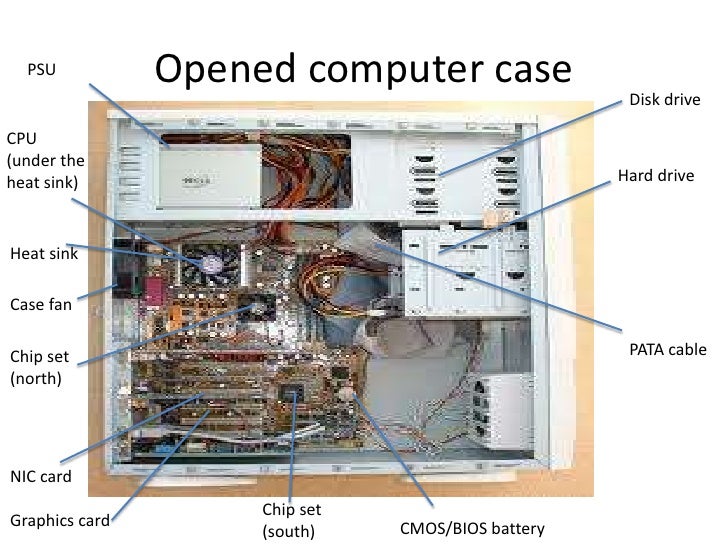 Bei anhaltender Nutzung werden CPUs und GPUs heiß und brauchen einen Weg, um die Wärme abzuführen – ein brummender Lüfter hilft der aufgestauten heißen Luft, sich zu bewegen. Ihr Lüfter arbeitet mehr, wenn Sie viele Anwendungen gleichzeitig ausführen или интенсивный Aufgaben wie die Bearbeitung von Multimedia-Inhalten durchführen. Überprüfen Sie Ihren Arbeitsspeicher, um den Aktivitätsgrad Ihres Computers im Auge zu behalten.
Bei anhaltender Nutzung werden CPUs und GPUs heiß und brauchen einen Weg, um die Wärme abzuführen – ein brummender Lüfter hilft der aufgestauten heißen Luft, sich zu bewegen. Ihr Lüfter arbeitet mehr, wenn Sie viele Anwendungen gleichzeitig ausführen или интенсивный Aufgaben wie die Bearbeitung von Multimedia-Inhalten durchführen. Überprüfen Sie Ihren Arbeitsspeicher, um den Aktivitätsgrad Ihres Computers im Auge zu behalten.
Ein ständig lauter oder brummender Lüfter kann jedoch auf größere Leistungsprobleme, Probleme mit Komponenten oder sogar eine Malware-Infektion hinweisen. Manche Malware kann die Temperatur Ihres PCs erheblich erhöhen oder Ihren Mac überhitzen, был zu dauerhaften Schäden an wichtigen Componenten führen kann.
Möglicherweise bemerken Sie auch, dass Ihr Lüfter schneller läuft, obwohl auf den ersten Blick nichts vor sich geht. Как правило, это связано с гибелью Hintergrundprozesse, Windows или Betriebssysteme am Laufen halten. Wenn Ihr Lüfter zu stark arbeitet, werden Sie das Rattern sofort bemerken.
Die folgenden Tipps zur Geräuschreduzierung Ihres Lüfters werden die Lebensdauer Ihres Computers unabhängig vom Zustand des Lüfters verlängern. Sie müssen Ihren Lüfter möglicherweise nicht unbedingt leiser machen, aber wenn Sie Methoden zur Reparatur des Lüfters ausprobieren, sollte sich die Leistung verbessern, und Sie werden mit ziemlicher Sicherheit einen schnelleren Computer haben.
Hier sind Tipps, wie Sie Ihren Lüfter leiser machen können:
Prüfen Sie auf ressourcenintensive Anwendungen und schließen Sie sie
Apps, Program und Hintergrundprozesse können Ihren Computer bis die Belastungsgrenze Bringen. Лучший метод обработки, сокращающий количество программ, используемых для процессора, который включает в себя Task-Managers .
So können Sie mithilfe des Task-Managers nach ressourcenintensiven Anwendungen suchen.
Klicken Sie mit der rechten Maustaste auf die Taskleiste und wählen Sie Task-Manager .

Auf der Registerkarte Prozesse können Sie überprüfen, welche Program Ihre CPU и Ihren Arbeitsspeicher voll auslasten.
Wenn ein Programme eine viel höhere Auslastung als alle anderen Meldet oder wenn ein Programm 100 % der Festplattenkapazität beansprucht, нажмите Sie mit der rechten Maustaste auf das Programm und wählen Sie Prozess wereden , um.
Es ist normal, dass ein Computer bei der Datenverarbeitung Geräusche verursacht, aber wenn der PC-Lüfter laut ist und Ihr Task-Manager eine hohe Aktivität anzeigt, sollten Sie einige Program herunterfahren.
Manche Menschen übertakten ihre CPU, – und manche Gamer, Bitcoin-Miner undere übertakten ihre GPU – um die Leistung zu steigern und die von den Herstellern gesetzten Grenzen für die Rechenleistung zu umgehen. Diese Grenzen klingen einschränkend, aber sie tragen dazu bei, dass Computer reibungslos und länger laufen.
Расширенные вкладки для браузера
Больше вкладок, которые доступны для использования в более популярных веб-браузерах, включая Chrome и Safari. Wenn zu viele Browser-Tabs geöffnet sind, dreht sich Ihr Lüfter schneller und Ihr Computer wird heiß.
Sie können alle offenen Tabs mit einem Lesezeichen versehen, indem Sie mit der rechten Maustaste auf den grauen Bereich rechts neben den offenen Tabs klicken und Alle Tabs als Lesezeichen speichern auswählen. Wenn Sie dann Ihren Browser schließen, sollte der Lüfter leiser werden. Und Wenn Sie Ihren Browser wieder öffnen, среди всех Игр alten Browser-Tabs mit Lesezeichen versehen, sodass Sie sie leicht wiederfinden können.
Вкладка Вкладки в окне Браузера Щелкните, затем выберите Дополнительные параметры в меню, в том числе Вкладки rechts schließen . So können Sie einige Tabs schließen und andere geöffnet lassen.
Verwenden Sie Optimierungssoftware
Die beste PC-Reinigungssoftware hilft Ihnen dabei, temporäre Dateien und anderen Datemmüll loszuwerden, um Ihren Computer zu optimieren und ihn in einem tadellosen Zusstand zu halten. Es ist zeitaufwändig, unerwünschte Dateien manuell zu durchsuchen und zu löschen, daher sollten Sie dies von einer Optimierungssoftware erledigen lassen.
Es ist zeitaufwändig, unerwünschte Dateien manuell zu durchsuchen und zu löschen, daher sollten Sie dies von einer Optimierungssoftware erledigen lassen.
Avast Cleanup — это ресурсоемкий Bereinigungstool, das reibungslos im Hintergrund läuft, sodass Sie es nicht einmal bemerken werden. Es versetzt ungenutzte Anwendungen in den Ruhezustand, beseitigt Bloatware und unnötige Program und optimiert Ihre Festplatte.
УСТАНОВКА AVAST CLEANUP
Holen Sie es sich für
ПК,
Мак
Geben Sie dem Computer etwas Platz (Luftzufuhr, Laptop-Kühlpads)
Ihr PC-Lüfter dreht sich und macht Geräusche, weil die Luft in Ihrem Computer zirkulieren muss. Geben Sie ihm также etwas Platz, indem Sie den Bereich um das Gerät herum freimachen und es atmen lassen.
Geben Sie ihm также etwas Platz, indem Sie den Bereich um das Gerät herum freimachen und es atmen lassen.
Achten Sie darauf, dass die Luftzufuhr um Ihren Computer herum ungehindert möglich ist und eine ausreichende Belüftung gegeben ist. Und geben Sie Ihren Laptop nicht in ein Gehäuse, wenn er in Betrieb ist. Wenn die Luft um Ihren Computer herum zirkuliert, bleibt Ihre Hardware kühl und die Lüftergeräusche des Laptops werden reduziert. Wenn Sie einen Desktop-PC haben, sorgen Sie auch für eine gleichmäßige Luftzufuhr um seinen Tower herum.
Schalten Sie Ihren PC aus und lassen Sie ihn ruhen
Wenn Sie Ihren PC ausschalten, werden alle aktiven Prozesse sofort gestoppt. Da keine Anwendungen oder Program mehr laufen, gibt es keine Probleme mehr mit der Luftzufuhr, die Lüfter Ihres Computers schalten sich ab und Ihr Computer wird wieder ruhig.
Scannen Sie nach Malware mit Sicherheitssoftware
Malware kann dazu führen, dass Ihr Computer überlastet ist und die Lüfter sehr laut werden lassen. Wenn Sie vermuten, dass die lauten Lüfter Ihres Computers mit Malware zusammenhängt, verwenden Sie ein Virenentfernungsprogramm, um die Infektion zu beseitigen.
Wenn Sie vermuten, dass die lauten Lüfter Ihres Computers mit Malware zusammenhängt, verwenden Sie ein Virenentfernungsprogramm, um die Infektion zu beseitigen.
Bekanntlich verbreiten Hacker Krypto-Mining-Software, um Bitcoin zu minen. Und manche Malware kann sich tarnen, indem sie ihre Aktivität anhält, sobald Sie den Task-Manager öffnen. Eine Virenentfernungssoftware hilft dabei, Malware zu verhindern, damit Sie nicht unter einem lauten Lüfter leiden müssen.
Richten Sie Software zur Steuerung der Lüfter ein
Sie können die Leistung Ihres Lufters in Ihrem BIOS, den erweiterten Einstellungen Ihres PCs, einstellen. Greifen Sie nur dann auf Ihr BIOS zu, wenn Sie wissen, was Sie tun – aber wenn Sie die die CPU-Temperatur überprüfen, weil Ihr Lüfter laut brummt, können Sie die Einstellungen des Lüfters in Ihrem BIOS anpassen, um ihn leiser zu machen. Versuchen Sie auch SpeedFan, um die Lüftereinstellungen anzupassen, aber das sollten Sie nur tun, wenn Sie diesbezüglich erfahren sind.
Beseitigen Sie den Staub
Wenn Ihr Lüfter ständig lauter wird, sollten Sie ihn überprüfen und von Staub und anderen Verunreinigungen befreien. Bei längerem Gebrauch sammelt sich im Inneren Ihres Computers Staub an. Verwenden Sie Druckluft, um Ihren Computer zu säubern und Staub aus den Anschlüssen und Lüftungsöffnungen zu entfernen.
Sie können auch das Gehäuse Ihres Computers zerlegen und das Innere des Geräts reinigen, aber wir empfehlen dies nur, wenn Sie wirklich wissen, is Sie tun.
Auf den Lüfterflügeln eines Computers kann sich schnell Staub ansammeln.
Seien Sie sehr vorsichtig mit Druckluft, denn sie kann Kälteschäden verursachen und Aerosole können bei unsachgemäßer Handhabung explodieren. Eine Dose Druckluft löst auch nicht alles – Sie müssen sorgfältig reinigen, sonst können Sie sich verletzen oder Ihren Computer beschädigen.
Tauschen Sie einen defekten Lüfter aus
Wenn Ihr Computer immer noch extrem laut ist – oder seltsame rasselnde oder schleifende Geräusche macht – nachdem Sie alles oben genannte versucht haben, können Sie versuchen aus den Lufter.
Wenn Sie sich damit auskennen, wie man einen Computer baut, wissen Sie, wie Sie den alten Lufter ausbauen und einen neuen einbauen können. Achten Sie nur darauf, dass der Lüfter die richtige Größe hat. Andernfallssuchen Sie auf der Website des Herstellers nach Kompatibilitätsangaben oder messen Sie die Schraubenlöcher in der Lüfterhalterung.
Achten Sie auf die Pfeile auf dem Lüfter, um die Richtung des Luftstroms zu erkennen, und verwenden Sie Gummidämpfer (anstelle von Metallschrauben), um sicherzustellen, dass sich die Vibrationen nicht auf das Gehäuse übertragen und des Klappernver. Bei sorgfältiger Installation wird Ihr Computer leiser laufen als zuvor und weniger Staub wird seine Luftzufuhr verstopfen.
So läuft Ihr Lüfter immer normal
Der Schlüssel zur Reduzierung der Lüftergeräusche Liegt in der regelmäßigen Wartung. Остановить систему дат и программное обеспечение Sauber, indem Sie Junkware entfernen, und stellen Siecher, dass die Anschlüsse und Lüftungsöffnungen staubfrei sind. Sorgen Sie für eine angelmessene Belüftung des Computergehäuses und verwenden Sie eine spezielle Bereinigungssoftware, um die Computergeräusche möglichst gering zu halten und eine reibungslose Leistung zu gewährleisten.
Sorgen Sie für eine angelmessene Belüftung des Computergehäuses und verwenden Sie eine spezielle Bereinigungssoftware, um die Computergeräusche möglichst gering zu halten und eine reibungslose Leistung zu gewährleisten.
Regelmäßige Wartung ist die Voraussetzung für hohe Leistung
Unsere Performance-Ingenieure wissen, wie zeitaufwändig es sein kann, den PC regelmäßig zu warten. Необходимо использовать Avast Cleanup, используя инструмент для компьютерной оптимизации, который автоматически используется во всех случаях.
Avast Cleanup является общедоступным приложением, набором данных, набором компьютеров, которые могут быть проверены и проверены. Vom Löschen temporärer Dateien und Aktualisieren von Programmen bis hin zum Beheben von Festplattenfehlern und dem Herunterfahren von Programmen, die viel Strom verbrauchen — Avast Cleanup готов для всех. Получите доступ к своим компьютерам с помощью Avast Cleanup.
УСТАНОВКА AVAST CLEANUP
Holen Sie es sich für
ПК,
Мак
Почему вентилятор моего компьютера работает так громко? Попробуйте эти 3 исправления
Внутри вашего компьютера находится лот сложного оборудования — процессор, видеокарта, блок питания и многое другое. Все это генерирует тонну тепла. И чувствительные электрические компоненты внутри вашего ПК уязвимы к высоким температурам . Чтобы снизить уровень нагрева, вентиляторы внутри вашего компьютера начинают вращаться, выталкивая горячий воздух и охлаждая компьютер.
Все это генерирует тонну тепла. И чувствительные электрические компоненты внутри вашего ПК уязвимы к высоким температурам . Чтобы снизить уровень нагрева, вентиляторы внутри вашего компьютера начинают вращаться, выталкивая горячий воздух и охлаждая компьютер.
Когда ваш компьютер выполняет ресурсоемких задач — например, играете в онлайн-видеоигры, редактируете большие мультимедийные файлы или выполняете стресс-тест ЦП — шумные компьютерные вентиляторы — это нормально. Пока они успокаиваются, когда вы закончите, это не обязательно повод для беспокойства. Но если вы испытываете много шума от вентилятора настольного компьютера или ноутбука ниже нормальные обстоятельства, читайте дальше, чтобы понять, в чем может быть проблема.
Почему так сильно работает вентилятор моего компьютера?
Вентилятор компьютера может работать с ускорением по нескольким причинам:
Ваши вентиляторы грязные. Пыль скапливается внутри вашего компьютера, особенно если у вас громоздкий настольный ПК.
 Когда на вентиляторах вашего компьютера скапливается пыль, они перестают работать эффективно. Пыль и другой мусор являются частой причиной шумных компьютерных вентиляторов.
Когда на вентиляторах вашего компьютера скапливается пыль, они перестают работать эффективно. Пыль и другой мусор являются частой причиной шумных компьютерных вентиляторов.
Ваши вентиляторы работают неправильно. Движущиеся части со временем изнашиваются и в конечном итоге ломаются. Вентиляторы настольных компьютеров и ноутбуков, которые работают громко, могут быть ослаблены. Также может быть что-то не так с прошивкой аппаратного компонента, на котором работает шаткий вентилятор.
Ваш ЦП перегружен. Иногда проблема вовсе не в вентиляторе. Если есть программа, потребляющая больше ресурсов вашего процессора, чем ее справедливая доля, это может легко привести к быстрому нагреву вашего компьютера. Компьютерный вентилятор, шумящий из ниоткуда, может указывать на проблему с высокой загрузкой процессора.
Плохо ли, что вентилятор моего компьютера работает громко?
Громкие компьютерные вентиляторы и громкие вентиляторы ноутбуков могут указывать на проблемы, особенно если шум сохраняется в течение длительного периода времени. Работа компьютерного вентилятора заключается в том, чтобы охлаждать ваш компьютер, а чрезмерный шум вентилятора означает, что они работают усерднее, чем обычно.
Работа компьютерного вентилятора заключается в том, чтобы охлаждать ваш компьютер, а чрезмерный шум вентилятора означает, что они работают усерднее, чем обычно.
Если ваши вентиляторы не могут в достаточной степени снизить уровень нагрева внутри компьютера, вы можете столкнуться с целым рядом проблем. Ваш ЦП будет самостоятельно регулировать свою производительность, чтобы попытаться снизить тепловыделение, а это означает, что вы увидите заметное падение скорости и производительности.
Когда внутренняя температура вашего ПК становится слишком высокой, ваш ЦП выключается, чтобы избежать необратимого повреждения. Вот почему ваш компьютер дает сбой и выдает пресловутый синий экран смерти. Вы также можете столкнуться с проблемами при запуске компьютера, такими как черный экран запуска или бесконечная серия перезагрузок.
Как сделать вентилятор компьютера тише?
Существует несколько способов уменьшить шум вентилятора настольного компьютера или ноутбука, чтобы сделать компьютер тише.
Каждый из следующих советов должен помочь очистить и значительно повысить производительность вашего компьютера. Попробуйте их по порядку — если один не работает, переходите к следующему.
1. Убедитесь, что холодный воздух поступает к вашему компьютеру.
Прежде чем мы приступим к внутренним компонентам вашего компьютера, убедитесь, что вы разместили его в месте, которое способствует его охлаждению.
Поместите настольный компьютер (или ноутбук) на ровную плоскую поверхность , например, на стол или даже на пол. Не кладите его на ковер и не держите в ящике или шкафу — вы хотите, чтобы прохладный воздух мог циркулировать вокруг вашего компьютера. Вам нужно куда-то направить горячий воздух внутри вашего ПК, пока ваши вентиляторы вращаются, чтобы удалить его.
Два ноутбука на гладкой стеклянной поверхности.
Тот же принцип применим и к вашему ноутбуку. Используйте ноутбук на парте или столе , а если вам необходимо положить его на колени, постарайтесь ограничить время, в течение которого он там находится. Вы также можете использовать охлаждающую платформу для ноутбука, которая должна иметь встроенный вентилятор, чтобы направлять холодный воздух к вашему ноутбуку. Охлаждающие подставки также позволяют использовать ноутбук на коленях, не беспокоясь о перегреве. Просто не оставляйте ноутбук на солнце слишком долго, потому что это приведет к его быстрому нагреву!
Вы также можете использовать охлаждающую платформу для ноутбука, которая должна иметь встроенный вентилятор, чтобы направлять холодный воздух к вашему ноутбуку. Охлаждающие подставки также позволяют использовать ноутбук на коленях, не беспокоясь о перегреве. Просто не оставляйте ноутбук на солнце слишком долго, потому что это приведет к его быстрому нагреву!
Два ноутбука на столе снаружи.
Корпус вашего ноутбука или ПК должен иметь маленькие резиновые «ножки» внизу, которые оставляют небольшое пространство между корпусом и поверхностью, на которой стоит ваш ПК. Этот зазор необходим для того, чтобы ваш компьютер мог рассеивать тепло, поэтому, если ножки износились или отвалились, замените их.
2. Очистите вентиляторы и вентиляционные отверстия
Шумный компьютерный вентилятор часто является пыльным компьютерным вентилятором. По мере накопления пыли вентиляторы не могут охлаждать чувствительные внутренние компоненты компьютера должным образом. Регулярно удаляйте пыль с вентиляторов и вентиляционных отверстий, чтобы ваш компьютер эффективно охлаждался.
Регулярно удаляйте пыль с вентиляторов и вентиляционных отверстий, чтобы ваш компьютер эффективно охлаждался.
Перед чисткой компьютера выключите его и отсоедините все кабели и разъемы, особенно кабель питания.
Возьмите тряпку со сжатым воздухом, также известную как консервированный воздух, и распылите ее на вентиляционные отверстия компьютера под углом. Ваша цель — сдуть пыль , а не вернуть внутрь корпуса вашего компьютера.
Охлаждающие вентиляторы и другое оборудование внутри корпуса ПК.
Если можете, откройте компьютер, чтобы напрямую очистить вентилятор процессора. Если у вас есть настольный компьютер, внутри вы можете найти и другие вентиляторы, например, для оперативной памяти или графического процессора. Чтобы удалить скопившуюся пыль, обрызгайте вентиляторы короткими струями сжатого воздуха, затем протрите вентиляторы тканью из микрофибры, чтобы завершить работу. Если внутри вашего настольного компьютера есть пылевой фильтр, очистите и его.
Заодно очистите вентилятор блока питания с помощью той же комбинации сжатого воздуха и салфетки из микрофибры. Вентиляторы блока питания также становятся громкими, если они слишком пыльные, чтобы работать должным образом. Не открывайте блок питания , а очистите его как можно лучше снаружи.
Наконец, проверьте термопасту на вашем процессоре и любых других устройствах, на которых она есть. Термопаста помогает вашему процессору и графическому процессору передавать тепло своим радиаторам, и эта паста со временем изнашивается, становясь менее эффективной. Если вы заметили старение или износ термопасты, замените ее.
Прежде чем закрыть компьютер, убедитесь, что все ваши вентиляторы снова подключены к материнской плате, иначе они вообще не будут работать.
3. Проверьте правильность работы вентиляторов (или замените их)
Теперь, когда вентиляторы вашего компьютера чистые и чистые, соберите все обратно и включите компьютер. Вы смотрите, запускаются ли вентиляторы и нормально ли они вращаются. Если это так, то вы проделали отличную работу — просто не забудьте некоторое время следить за температурой вашего процессора и графического процессора, чтобы убедиться, что все работает нормально.
Вы смотрите, запускаются ли вентиляторы и нормально ли они вращаются. Если это так, то вы проделали отличную работу — просто не забудьте некоторое время следить за температурой вашего процессора и графического процессора, чтобы убедиться, что все работает нормально.
Но если вентиляторы вашего компьютера все еще шумят или вообще не работают, возможно, пришло время их заменить. Проверьте и подтвердите размеры ваших вентиляторов, прежде чем заказывать новые, иначе вы можете застрять с новыми блестящими вентиляторами, которые не подходят для вашего ПК.
Хотя большинство вентиляторов можно заменить по отдельности, если вентилятор блока питания не работает, замените блок питания целиком . Вскрытие блока питания может быть опасным. Кроме того, перегрев блока питания может не обеспечить достаточного питания всех компонентов компьютера. Поэтому вместо замены вентилятора установите более мощный блок питания.
Как уберечь компьютер от перегрева
Ваши вентиляторы мало что могут сделать для управления уровнем нагрева вашего компьютера. Если вентиляторы вашего настольного компьютера или ноутбука все еще громко работают после того, как вы их почистили, возможно, они просто перегружены. Проблемы с программным обеспечением также могут быть причиной такой громкой работы вентиляторов компьютера — либо что-то не работает должным образом, либо ваше оборудование недостаточно мощное для запуска используемого вами программного обеспечения.
Если вентиляторы вашего настольного компьютера или ноутбука все еще громко работают после того, как вы их почистили, возможно, они просто перегружены. Проблемы с программным обеспечением также могут быть причиной такой громкой работы вентиляторов компьютера — либо что-то не работает должным образом, либо ваше оборудование недостаточно мощное для запуска используемого вами программного обеспечения.
Старые и менее мощные компьютеры могут с трудом справляться с современными видеоиграми, такими как GTA V, Dark Souls и Ark: Survival Evolved, а также с другими сложными приложениями, такими как программное обеспечение для редактирования мультимедиа. Между тем, многие типы вредоносных программ могут перегрузить ваш процессор.
Специальный инструмент оптимизации производительности обеспечит правильное распределение ресурсов вашего компьютера в любое время. AVG TuneUp определит и деактивирует ненужные программы, чтобы вы не тратили ресурсы процессора на программное обеспечение, которое не используете.
AVG TuneUp также поддерживает чистоту и порядок на жестком диске, удаляя ненужные файлы, временные данные, нежелательные вредоносные программы и другие ненужные файлы. Эффективный компьютер — это крутой компьютер, а крутой компьютер — это тихий компьютер.
Получите это за
андроид,
Мак
Получите это за
андроид,
Мак
Получите это за
Мак,
Андроид
Получите это за
Мак,
Андроид
Проверьте Диспетчер задач на наличие ресурсоемких программ
Диспетчер задач покажет вам, какие программы используют какие ресурсы вашего компьютера и сколько. Это простой способ определить ресурсоемкие приложения, которые могут перегревать ваш компьютер и вызывать шум вентилятора настольного компьютера или ноутбука.
Это простой способ определить ресурсоемкие приложения, которые могут перегревать ваш компьютер и вызывать шум вентилятора настольного компьютера или ноутбука.
После того, как вы определите программы, ответственные за перегрузку вашего процессора и дискового пространства, вы можете удалить или обновить их по мере необходимости.
Щелкните правой кнопкой мыши на панели задач и выберите Диспетчер задач .
Перейдите на вкладку ЦП, чтобы отсортировать все активные процессы по проценту вашего ЦП, который они потребляют. Это поместит самые требовательные к ресурсам программы прямо наверху.
Это нормально, когда некоторые программы занимают большую часть вашего процессора в течение доли секунды или двух. Но если вы заметите, что определенные программы постоянно находятся на вершине и потребляют двузначные ресурсы ЦП, сделайте пометку и проведите дальнейшее исследование.
Обновление или переустановка проблемной программы может помочь успокоить ситуацию и уменьшить шум вентилятора.
 Это особенно относится к вашему графическому драйверу. Если ваш вентилятор графического процессора сильно шумит, обновите драйверы и посмотрите, успокоятся ли вентиляторы.
Это особенно относится к вашему графическому драйверу. Если ваш вентилятор графического процессора сильно шумит, обновите драйверы и посмотрите, успокоятся ли вентиляторы.AVG Driver Updater невероятно упрощает обновление драйверов, сканируя компьютер и автоматически обновляя все устаревшие или неисправные драйверы.
Перейдите на вкладку Диск .
 Это покажет вам, какие программы занимают больше всего места на диске.
Это покажет вам, какие программы занимают больше всего места на диске.
Если ваш компьютер использует 100% дискового пространства, это является распространенной причиной громкого шума вентилятора и других проблем с производительностью. Проблемы с использованием диска часто можно решить, обновив Windows, удалив вредоносное ПО, отключив службу Windows Superfetch или удалив ненужные файлы с помощью оптимизатора производительности, такого как AVG TuneUp.
Если вы наблюдаете постоянно высокую загрузку диска, запустите системный инструмент CHKDSK для диагностики любых ошибок жесткого диска.
Удаление и предотвращение заражения вредоносными программами
Многие типы вредоносных программ потребляют значительную часть ресурсов и памяти вашего компьютера. Вирусы и черви будут поглощать как репликацию, так и сохранение своих копий на вашем компьютере. Рекламное ПО потребляет ресурсы ЦП, показывая вам всплывающую рекламу, в то время как криптомайнеры — вредоносные программы или скрипты браузера, которые заставляют ваш компьютер добывать криптовалюты в интересах хакера — могут вызвать серьезные проблемы с перегревом.
Средство обнаружения и удаления вредоносных программ от надежного поставщика — ваш самый надежный союзник в борьбе с вредоносными программами, потребляющими ресурсы. AVG AntiVirus FREE автоматически сканирует, обнаруживает и удаляет все типы вредоносных программ, а также защищает вас от будущих заражений.
Если вредоносное ПО не пожирает мощность вашего процессора и дисковое пространство, вашим поклонникам будет намного легче работать.
Получите это за
андроид,
iOS,
Мак
Получите это за
iOS,
андроид,
ПК
Установите бесплатный антивирус AVG
Получите это за
ПК,
Мак,
iOS
Установите бесплатную программу AVG Mobile Security
Получите это за
Мак,
ПК ,
Андроид
Оптимизируйте производительность вашего компьютера с помощью AVG TuneUp
AVG TuneUp — это специализированный усилитель производительности, который гарантирует, что ваш компьютер всегда использует свои ресурсы максимально эффективно. Вот как использовать его для повышения производительности вашего компьютера. Сначала загрузите и установите AVG TuneUp.
Вот как использовать его для повышения производительности вашего компьютера. Сначала загрузите и установите AVG TuneUp.
Используйте спящий режим для деактивации ненужных программ
Запатентованная функция AVG TuneUp Спящий режим обнаруживает программы, которые потребляют системные ресурсы, работая в фоновом режиме, когда они вам не нужны. Он переведет эти программы в спящий режим, а затем снова разбудит их, как только вам понадобится снова их использовать.
Это экономит ресурсы ЦП и ОЗУ для того, что вам действительно нужно, и помогает снизить температуру ЦП, что, в свою очередь, значительно облегчает работу компьютерного вентилятора.
Автоматически очищать ненужные файлы
Во время работы Windows постоянно создает временные файлы в вашей системе. Если оставить их в покое, эти ненужные файлы могут занять много места на вашем диске. Удаление этого мусора может исправить эти неприятные предупреждения о 100% использовании диска и может помочь снизить нагрузку на вентиляторы вашего компьютера.
Средство очистки диска AVG TuneUp удаляет все виды ненужных файлов — не только временные файлы, но и отчеты о сбоях, файлы кэша, эскизы, ненужные установочные файлы, списки «недавно использованных файлов» и многое другое.
Избавьтесь от вредоносных программ и других нежелательных программ
Под вредоносными программами понимаются программы, которые вам не нужны или которые вам не нужны, но которые все равно есть на вашем компьютере. Эти программы и другое подобное программное обеспечение могут вызвать проблемы с вентилятором по двум причинам: они могут потреблять ценную вычислительную мощность процессора и занимают драгоценное место на жестком диске.
Нехватка мощности ЦП или дискового пространства может заставить ваш компьютер работать с большей нагрузкой, чем обычно, что означает, как вы уже догадались, громкий шум вентилятора. Вы можете легко удалить эти приложения со своего компьютера с помощью инструмента для удаления вредоносных программ AVG TuneUp.



 Когда на вентиляторах вашего компьютера скапливается пыль, они перестают работать эффективно. Пыль и другой мусор являются частой причиной шумных компьютерных вентиляторов.
Когда на вентиляторах вашего компьютера скапливается пыль, они перестают работать эффективно. Пыль и другой мусор являются частой причиной шумных компьютерных вентиляторов. Это особенно относится к вашему графическому драйверу. Если ваш вентилятор графического процессора сильно шумит, обновите драйверы и посмотрите, успокоятся ли вентиляторы.
Это особенно относится к вашему графическому драйверу. Если ваш вентилятор графического процессора сильно шумит, обновите драйверы и посмотрите, успокоятся ли вентиляторы. Это покажет вам, какие программы занимают больше всего места на диске.
Это покажет вам, какие программы занимают больше всего места на диске.